Das Problem kennt Ihr sicherlich. Sobald Ihr mehrere Tab´s oder Instanzen eines Programms geöffnet habt und Ihr das entsprechende Programm in der Windows Taskleiste anklickt, so werden Euch die Miniaturbilder der geöffneten Tab´s bzw. Instanzen angezeigt und Ihr müsst auswählen, welches der Tabs Ihr öffnen wollt.
Hier nachfolgend haben wir Euch einmal exemplarisch so ein Beispiel der Windows 10 Taskbar dargestellt. Es sind 2 Tabs im Google Chrome Browser geöffnet.
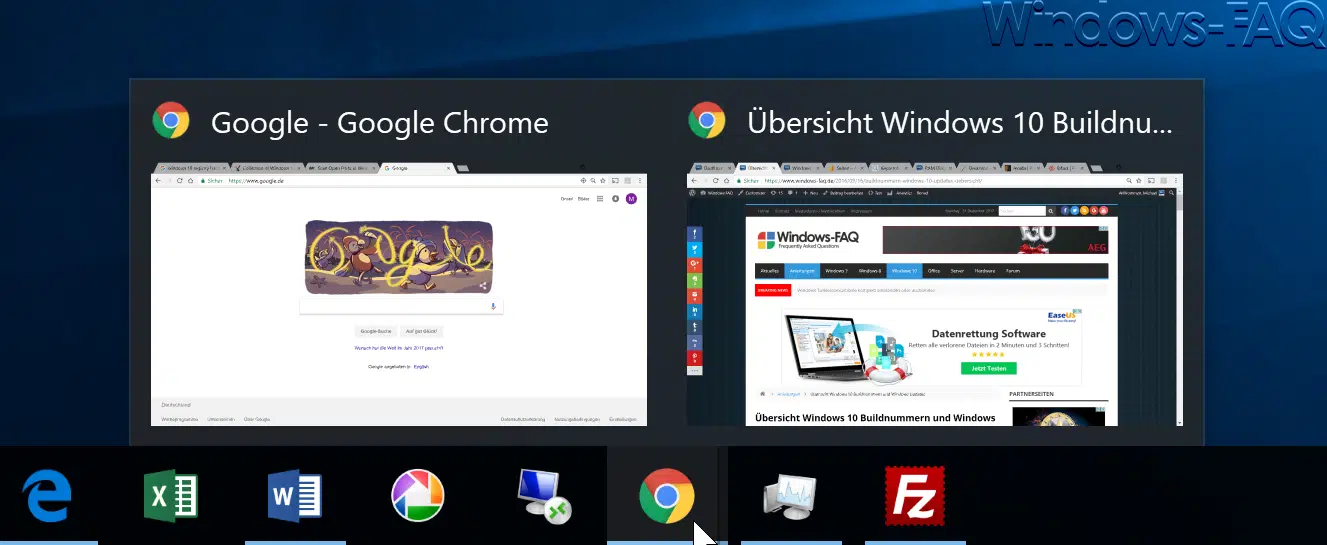
Nun ist es aber so, dass der Windows Anwender in der Regel immer zu dem zuletzt geöffneten Task zurück wechseln möchte. Das geht zum einen über die Tastenkombination „Alt + Tab„, es geht aber auch über die Windows Taskleiste. Über einen speziellen Registry Hack könnt Ihr einstellen, dass Ihr immer zum zuletzt geöffneten Tab des Programms wechselt, sobald Ihr das entsprechende Programm in der Windows Taskbar anklickt.
LastActiveClick – Registry Hack
Um dieses so einzustellen, müsst Ihr im Registrierungseditor (regedit.exe) den folgenden Registrierungspfad aufrufen.
HKEY_CURRENT_USER\SOFTWARE\Microsoft\Windows\CurrentVersion\Explorer\Advanced
Dort müsst Ihr einen neuen Wert anlegen mit dem folgenden Namen
LastActiveClick
Hier nachfolgend seht Ihr die angepasste Registry.

Wichtig dabei ist, dass der Wert „LastActiveClick“ als DWORD 32-Bit angelegt wird. Dies ist auch bei Windows 10 Installationen der Fall, wenn es sich um 64-Bit Versionen handelt.
Diesem neuen Eintrag müsst Ihr dann den Wert „1“ zuweisen. Dann ist es nach einem Neustart so, dass Ihr durch einen Click in der Taskleiste sofort den zuletzt geöffneten Tab zu sehen bekommt.
Durch Löschen des Eintrages oder durch Zuweisen einer „0“ deaktiviert Ihr diese Eigenschaft wieder.
Diese „LastActiveClick“ Einstellung ist für uns eines der besten und beliebtesten Registry Anpassungen und erleichtert durchaus die tägliche Arbeit. Hier nachfolgend haben wir Euch noch weitere, nützliche Registry-Anpassungen aufgelistet.
– Pagefile.sys (Windows Auslagerungsdatei) beim Herunterfahren von Windows löschen
– Vergrößern der Vorschaubilder (Miniaturansicht) in der Windows Taskleiste
– Lautsprecher Symbol in Windows 10 Taskleiste anzeigen lassen
– Autoplay bei Windows 10 deaktivieren
– Begrüssungs-Animation bei Windows 10 Anmeldung abschalten durch Registry Änderung
– Windows User Profile in der Registry löschen
– Papierkorb im Windows 10 Explorer anzeigen
– Remote Desktop per Registry Key aktivieren
– Die Funktion „Deinstallieren“ aus dem Windows 10 Startmenü entfernen





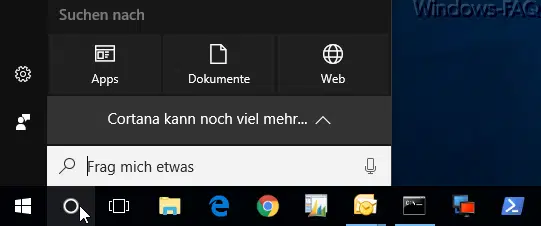







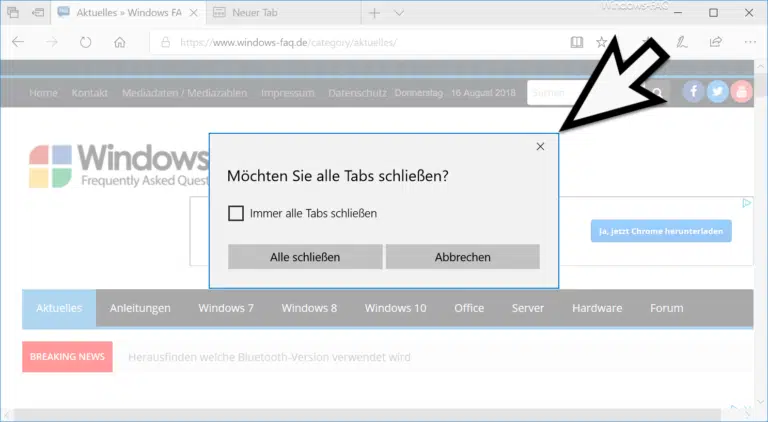

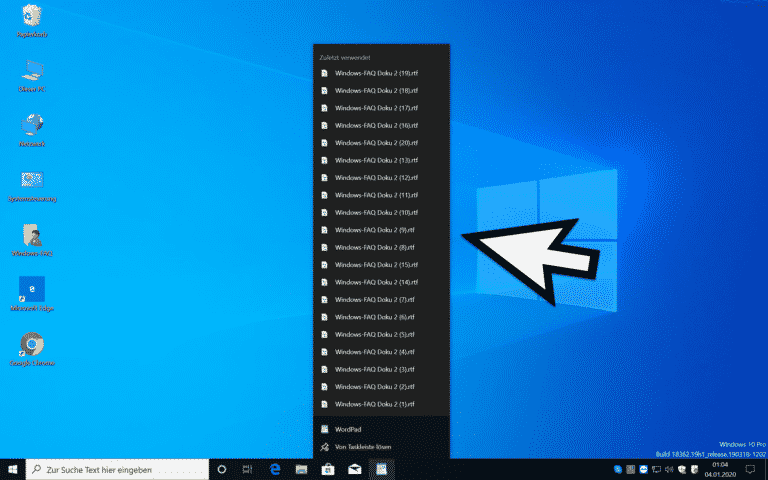

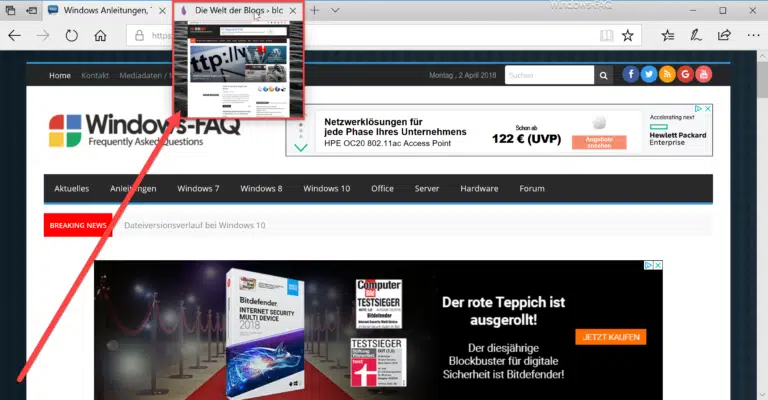

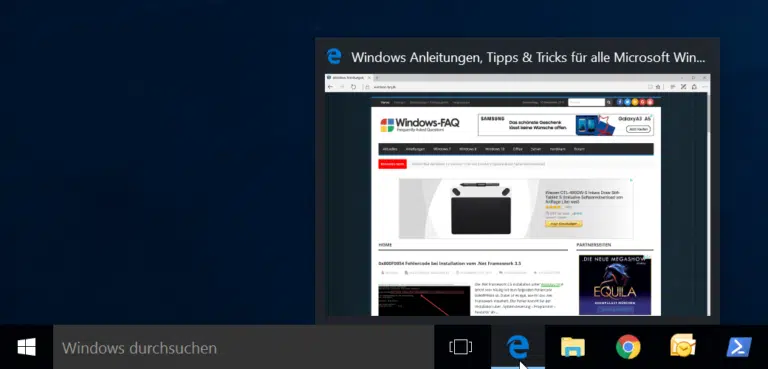





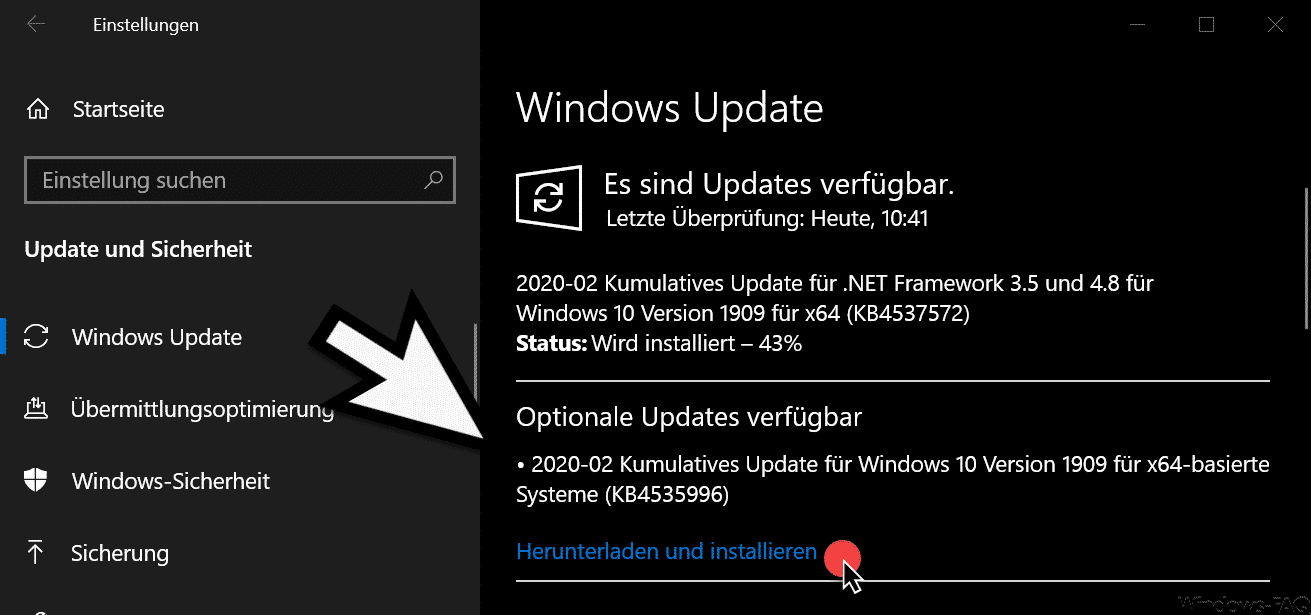
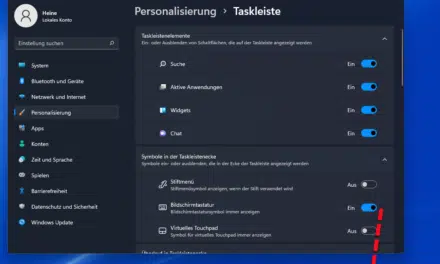





Neueste Kommentare